
Ja izmantojat operētājsistēmu Windows 10 un jaunajā versijā vēlaties izmantot nedaudz vecāku programmas versiju un redzat kļūdas ziņojumu, kurā teikts, ka to nevarat izdarīt, jūs neesat viens. Bet neuztraucieties, to ir iespējams novērst.
Šajā apmācībā jūs redzēsiet 2 metodes, kā padarīt vecāku programmatūras versiju labi darbināmu jūsu Windows 10 datorā.
1. metode: programmu saderības problēmu novēršanas rīks
Windows sistēmā ir iebūvēts rīks, ko sauc
Programmu saderības problēmu novēršanas rīks kas var novērst nesaderības problēmu.
1) Uzdevumjoslas meklēšanas lodziņā ierakstiet palaist programmu lodziņā un pēc tam noklikšķiniet uz Palaist programmu, kas izveidota iepriekšējām Windows versijām .
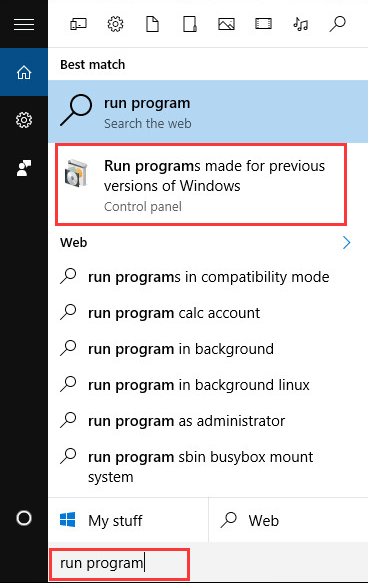
2) Noklikšķiniet Nākamais .
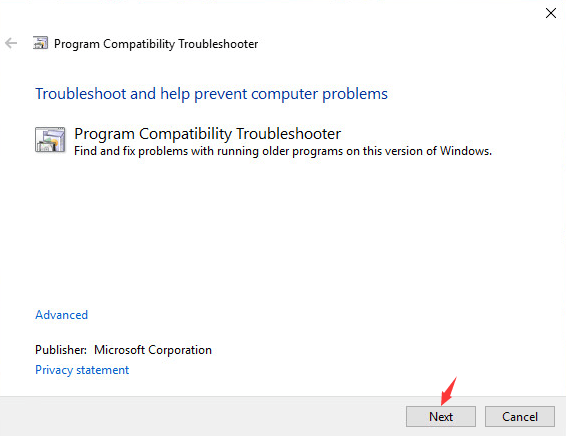
3) Pagaidiet pāris sekundes.
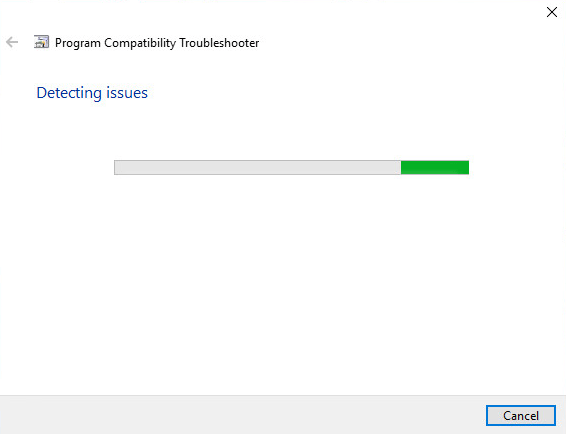
4) Izvēlieties no programmatūras saraksta, kurai ir saderības problēma, un noklikšķiniet uz Nākamais .
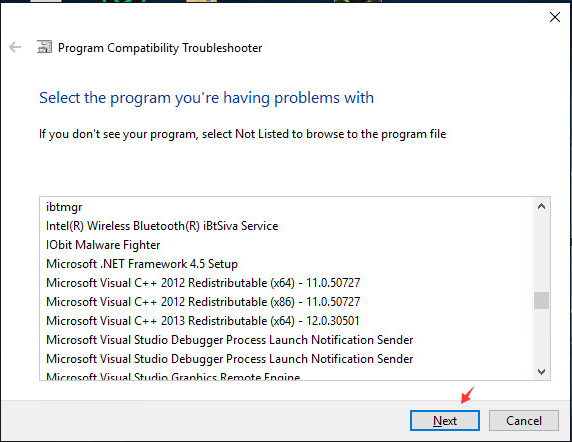
5) Atlasiet problēmu novēršanas opciju paneli, jūs varētu izvēlēties Izmēģiniet ieteicamos iestatījumus .

Tad sistēma palīdzēs jums automātiski tikt galā ar problēmu.
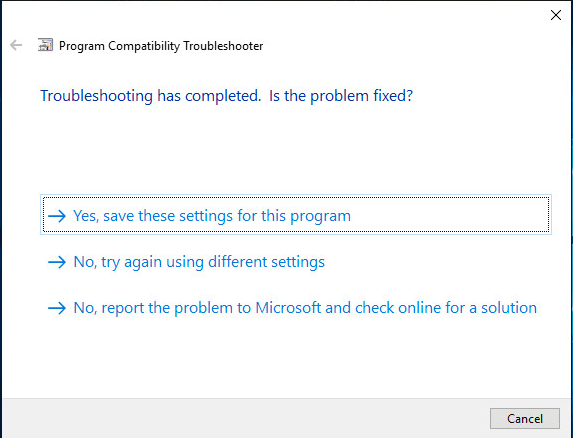
6) Ja izvēlaties Programmas problēmu novēršana iekšā Atlasiet problēmu novēršanas opciju panelis.
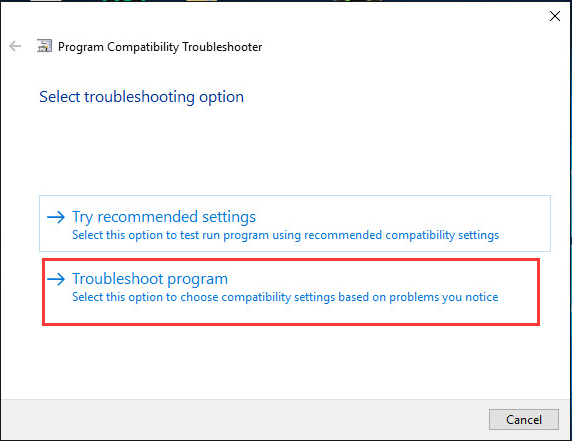
Tad jūs tiksiet novirzīts uz šo lapu. Izvēlieties vienu no četrām iespējām, kas atbilst jūsu situācijai, un ļaujiet Windows darīt visu pārējo jūsu vietā.
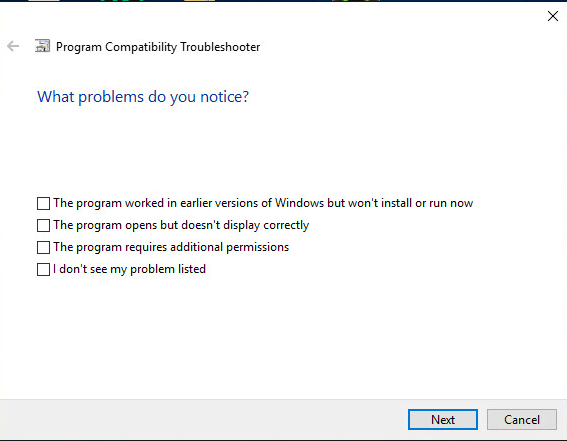
Ja jums ir vairāk nekā viena vecāka programmatūra, kurai ir nesaderības problēma, jums, iespējams, būs jāatkārto šī procedūra vairākas reizes.
Otrā metode: mainiet saderības režīma iestatījumu
Varat arī doties uz lietojumprogrammas rekvizītiem, lai mainītu saderības režīma iestatījumus, lai programma darbotos.
1) Ar peles labo pogu noklikšķiniet uz konkrētās lietojumprogrammas un noklikšķiniet uz Rekvizīti .
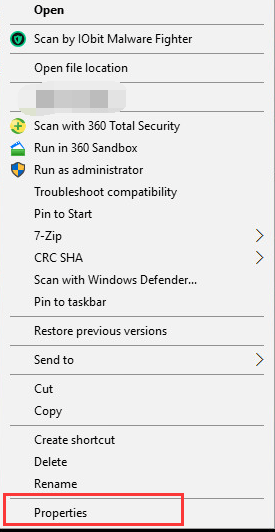
2) Iet uz Saderība cilni, pēc tam atzīmējiet izvēles rūtiņu blakus Palaidiet šo programmu saderības režīmā:
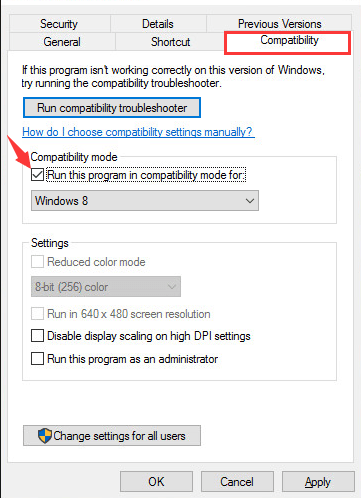
3) Nolaižamajā lodziņā atlasiet Windows versiju, ko izmantot jūsu lietojumprogrammai.
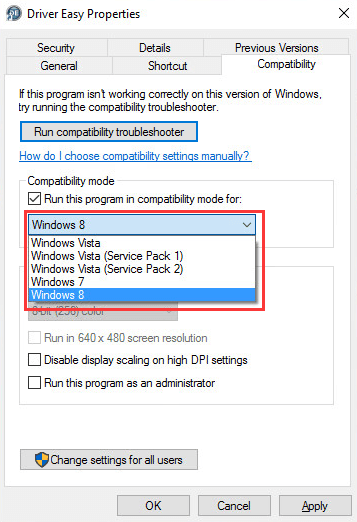
4) Noklikšķiniet Piesakies un labi lai saglabātu izmaiņas.
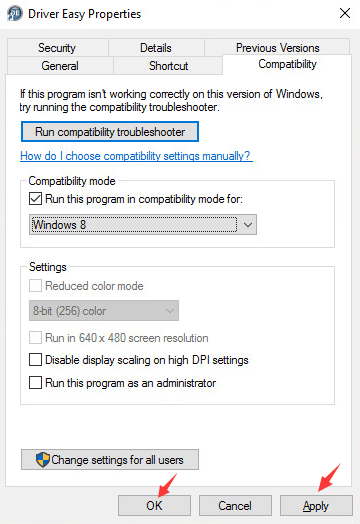



![[Fiksēts] Star Citizen avārija operētājsistēmā Windows](https://letmeknow.ch/img/knowledge/15/star-citizen-crashing-windows.jpg)


